Du kan trykke på [Tidligere indstillinger] for at hente de indstillinger, der tidligere blev brugt til at sende scannede data. Afsenderdestinationen anvendes også sammen med de indstillinger, der kaldes frem.
Når du henter indstillingshistorikken, overskrives de angivne destinations- og scanningsindstillinger.
Brug af internetfaxer (I-fax)
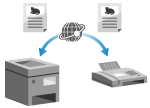
Internetfax (I-fax) er en funktion til afsendelse og modtagelse af faxer via internettet.
Da faxer sendes uden brug af en telefonlinje, kan du sænke dine kommunikationsomkostninger. Når du modtager en I-fax, udskrives de modtagne data automatisk.
Maskinerne til afsendelse og modtagelse af I-Fax skal understøtte I-Fax-teknologi.
Da faxer sendes uden brug af en telefonlinje, kan du sænke dine kommunikationsomkostninger. Når du modtager en I-fax, udskrives de modtagne data automatisk.
Maskinerne til afsendelse og modtagelse af I-Fax skal understøtte I-Fax-teknologi.
BEMÆRK!
Standarder for I-fax defineres af ITU-T (International Telecommunication Union - Telecommunication Standardization Sector). Du kan sende og modtage I-faxer til og fra en anden producents maskine, så længe maskinen er ITU-T-kompatibel.
Serien imageFORCE overholder anbefaling T.37 (procedurer for overførsel af data via gem-og-videresend på internettet).
Serien imageFORCE overholder anbefaling T.37 (procedurer for overførsel af data via gem-og-videresend på internettet).
Afsendelse af I-faxer
Du kan scanne en original og sende de scannede data via I-fax.
Scannede data sendes via e-mail som en vedhæftet TIFF-fil. Ligesom når du sender en almindelig e-mail, kan du tilføje et emne og en besked og angive flere modtagere.
Scannede data sendes via e-mail som en vedhæftet TIFF-fil. Ligesom når du sender en almindelig e-mail, kan du tilføje et emne og en besked og angive flere modtagere.
Påkrævede forberedelser
På maskinen skal du konfigurere indstillingerne for den e-mailserver, der skal bruges til at sende I-faxer. Konfiguration af oplysninger om e-mailserveren
1
Anbring originalen. Placering af originaler
Hvis skærmbilledet til valg af tykkelse af originalen vises, skal du vælge tykkelsen på den placerede original.
2
På kontrolpanelet skal du trykke på [Scan og send] på skærmbilledet [Hjem]. [Hjem]-skærmbilledet
Skærmen for scanning vises.
3
Angiv destinationen. Angiv modtagere
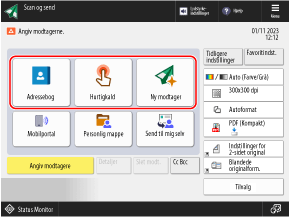
4
Kontroller scanningsindstillingerne. Scanningsindstillinger
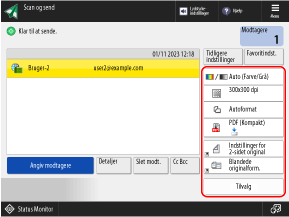
Når "Favoritindstillinger" er registreret, kan du kalde dem op ved at trykke på [Favoritindst.]. Registrering og hentning af favoritindstillinger
Ved genkaldelse af tidligere indstillinger (indstillingshistorik)

*Du kan ikke bruge indstillingshistorikken, når destinationer administreres med adgangsnumre. Skjuling af destinationer (adgangsnummeradministration)
På skærmen [Tidligere indstillinger] skal du vælge den historik, du vil genkalde, og trykke på [OK].
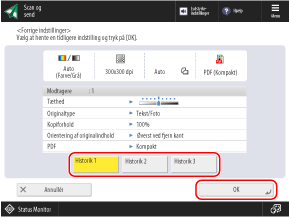
Du kan ændre den hentede destination og scanningsindstillinger før afsendelse.
Hver login-bruger kan vælge fra deres egen indstillingshistorik.
Gæstebrugere eller brugere, der ikke er logget ind, kan vælge fra den indstillingshistorik, der er fælles for uautoriserede brugere.
Gæstebrugere eller brugere, der ikke er logget ind, kan vælge fra den indstillingshistorik, der er fælles for uautoriserede brugere.
Når indtastning af nye destinationer er begrænset, ryddes indstillingshistorikken uanset typen af begrænset modtager. Sender kun til registrerede destinationer
5
Tryk på [ Start].
Start].
 Start].
Start].Maskinen begynder at scanne originalen.
For at annullere scanning skal du trykke på [Annullér]  [Ja]. Annullerer scanning
[Ja]. Annullerer scanning
 [Ja]. Annullerer scanning
[Ja]. Annullerer scanningNår scanningen af originalen er fuldført, sendes de scannede data. Du kan bruge [ Status Monitor] til at kontrollere afsendelsesstatus og log. Kontrol af afsendelse- eller lagringsstatus og log over scannede data
Status Monitor] til at kontrollere afsendelsesstatus og log. Kontrol af afsendelse- eller lagringsstatus og log over scannede data
 Status Monitor] til at kontrollere afsendelsesstatus og log. Kontrol af afsendelse- eller lagringsstatus og log over scannede data
Status Monitor] til at kontrollere afsendelsesstatus og log. Kontrol af afsendelse- eller lagringsstatus og log over scannede dataNår [Tryk på [Start] for at scanne næste original.] vises

Når en original placeres på glaspladen og scannes, eller når scanningen udføres ved hjælp af Jobbyg, vises skærmbilledet til scanning af yderligere originaler.
1
For at fortsætte med at scanne originaler skal du placere den næste original og trykke på [ Start].
Start].
 Start].
Start].Originalen scannes, og den samme skærm vises.
Gentag denne proces, indtil scanningen af alle originaler er fuldført.
Gentag denne proces, indtil scanningen af alle originaler er fuldført.
Når du placerer originaler i arkføderen for at scanne, skal du fjerne den scannede original (originalen skubbes ud i originaludskriftsbakken), før du placerer den næste original.
Når du ændrer scanningsindstillingerne for hver original
Tryk på [Skift indstillinger] på skærmen med den viste besked. Du kan ændre følgende indstillinger:
[Scanneformat]
[Kopiforhold]
[2-sidet original]
[Tæthed]
[Originaltype]
For eksempel, når du scanner en 2-sidet original efter scanning af en 1-sidet original, skal du trykke på [Skift indstillinger], og indstille [2-sidet original].
2
Tryk på [Start afs.].
Den scannede fil er sendt.
Når skærmbilledet til indtastning og bekræftelse af brugernavn og adgangskode vises
Indtast og bekræft brugernavnet og adgangskoden, mens du følger instruktionerne på skærmen.
Når [Til Statusmonitor] vises

Tryk på [Til Statusmonitor] for at tjekke sendestatussen og loggen. Kontrol af afsendelse- eller lagringsstatus og log over scannede data
Tryk på [Luk] for at returnere til skærmbilledet.
Tryk på [Luk] for at returnere til skærmbilledet.
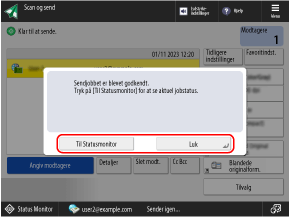
BEMÆRK!
Når flere originaler fremføres under scanning, og handlinger annulleres (registrer flere ark-fremføring)
En meddelelse vises på skærmen. Fjern den fastsiddende original, mens du følger instruktionerne i meddelelsen. Papir/hæfteklammestop
Når den fastklemte original fjernes, vises skærmen for genoptagelse af handlinger.
Hvis fremføring af flere ark blev registreret forkert, skal du trykke på [Detektér ikke fremføring af flere ark] for at genoptage scanningen.
Når den fastklemte original fjernes, vises skærmen for genoptagelse af handlinger.
Hvis fremføring af flere ark blev registreret forkert, skal du trykke på [Detektér ikke fremføring af flere ark] for at genoptage scanningen.
Konfigurer en af følgende indstillinger for at forhindre registrering af flere ark-fremføring:
På scanningsskærmen skal du trykke på [Tilvalg]  [Detektér fremf. af flere ark], hver gang du scanner, for at annullere registrering af flere ark-fremføring.
[Detektér fremf. af flere ark], hver gang du scanner, for at annullere registrering af flere ark-fremføring.
 [Detektér fremf. af flere ark], hver gang du scanner, for at annullere registrering af flere ark-fremføring.
[Detektér fremf. af flere ark], hver gang du scanner, for at annullere registrering af flere ark-fremføring.Skift standardindstillingerne for at forhindre registrering af flere ark-fremføring. [Indstil reg. af fremføring af flere ark som standard]
Visning af indhold før afsendelse
Du kan vise en forhåndsvisningsskærm for at kontrollere indholdet, før du sender scannede data. Du kan også ændre siderækkefølgen og slette sider på forhåndsvisningsskærmen. Kontrol af de scannede data og organisering af sider (forhåndsvisning)
Forbedring af kvaliteten af det sendte billede
Hvis de sendte billeder er for mørke, eller de lyse farver i baggrunden af originalerne ikke kan fjernes, kan du muligvis forbedre kvaliteten ved at konfigurere følgende indstillinger før afsendelse:
Indstil [Sort/hvid] som farve til scanning. Valg af farve
Indstil opløsningen til [200x400 dpi], [300x300 dpi], [400x400 dpi] eller [600x600 dpi]. Indstilling af opløsningen
Indstil originaltypen til [Tekst]. Valg af originaltype
Indstil baggrundstætheden til [Auto]. Justering af tætheden
* I menuen [Indstillinger/Registr.], hvis [Fax/I-fax Sendejob] i [Prioritet af hastighed/billedkvalitet for S/H-scanning] er indstillet til [Hastighedsprioritet], skal du ændre indstillingen til [Kvalitetsprioritering]. [Prioritet af hastighed/billedkvalitet for S/H-scanning]
([Kvalitetsprioritering] er indstillet som standard.)
([Kvalitetsprioritering] er indstillet som standard.)
Modtagelse af I-faxer
Maskinen modtager automatisk I-faxer fra den konfigurerede e-mail-server, så du behøver ikke at udføre handlinger for at modtage dem.
Når der modtages en I-Fax, blinker Behandler/data-indikatoren på betjeningspanelet grønt, og maskinen udskriver automatisk I-Fax'en på samme papirstørrelse som de modtagne data. Hvis den samme størrelse papir ikke er ilagt, udskrives den modtagne I-fax på en anden papirstørrelse.
Man kan også ændre udskriftsindstillingerne, såsom dobbeltsidet udskrivning og reglerne for udskrivning på en anden papirstørrelse. Ændring af udskriftsindstillinger for modtagne faxer
Når der modtages en I-Fax, blinker Behandler/data-indikatoren på betjeningspanelet grønt, og maskinen udskriver automatisk I-Fax'en på samme papirstørrelse som de modtagne data. Hvis den samme størrelse papir ikke er ilagt, udskrives den modtagne I-fax på en anden papirstørrelse.
Man kan også ændre udskriftsindstillingerne, såsom dobbeltsidet udskrivning og reglerne for udskrivning på en anden papirstørrelse. Ændring af udskriftsindstillinger for modtagne faxer
Påkrævede forberedelser
På maskinen skal du konfigurere indstillingerne for den e-mail-server, der skal bruges til at modtage I-faxer. Konfiguration af oplysninger om e-mailserveren
Manuel modtagelse af I-Faxer
Hvis du vil oprette forbindelse til serveren, før du modtager I-faxer automatisk, eller hvis maskinen er indstillet til ikke at modtage I-faxer automatisk, kan du modtage I-faxer manuelt.
1
På kontrolpanelet skal du trykke på [ Status Monitor] på skærmen [Hjem] eller en anden skærm. [Hjem]-skærmbilledet
Status Monitor] på skærmen [Hjem] eller en anden skærm. [Hjem]-skærmbilledet
 Status Monitor] på skærmen [Hjem] eller en anden skærm. [Hjem]-skærmbilledet
Status Monitor] på skærmen [Hjem] eller en anden skærm. [Hjem]-skærmbilledetSkærmbilledet [Status Monitor] vises.
2
Tryk på [Modtag]  [Joblog].
[Joblog].
 [Joblog].
[Joblog].3
Tryk på [Kontrol. modt af I-faxjob].
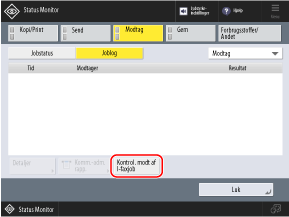
Maskinen opretter forbindelse til serveren. Når du modtager en I-fax, starter udskrivningen automatisk.
Hvis [Kontrol. modt af I-faxjob] ikke vises, skal du vælge [Modtag] i rullemenuen øverst til højre på skærmen.
BEMÆRK!
Når en I-fax ikke modtages eller udskrives
Sådan kontrolleres maskinens status. Kan ikke modtage en fax
Når der opstår en fejl eller et andet problem med maskinen, og den modtagne I-Fax ikke kan udskrives, kan du videresende den modtagne I-fax til hukommelsesmodtagerindbakken. [Videresend midlertidigt gemt fil i Huk.modt.boksen]
Kontrol af modtagne I-faxer med opdelte data
Du kan kontrollere status for modtagne I-faxer, der blev opdelt i flere dele, da de blev sendt.
Tryk på [Fax/I-fax indbakke] på [Hjem] skærm  [Boks til hukommelsesmodt.]
[Boks til hukommelsesmodt.]  [Modtagerboks for delte data]
[Modtagerboks for delte data]
 [Boks til hukommelsesmodt.]
[Boks til hukommelsesmodt.]  [Modtagerboks for delte data]
[Modtagerboks for delte data]Du kan vælge en I-fax og trykke på [Liste over delte data] for at kontrollere listen over opdelte data for I-faxen.
For at slette I-Fax-data (de opdelte data for en I-Fax), skal du vælge en I-Fax og trykke på [Slet]  [Ja].
[Ja].
Når [Print ved sletning] er indstillet, udskriver maskinen de opdelte data, når du sletter dem.
 [Ja].
[Ja]. Når [Print ved sletning] er indstillet, udskriver maskinen de opdelte data, når du sletter dem.
I tilfælde, hvor de opdelte I-faxdata kun modtages delvist, kan du indstille den tid, der skal ventes, indtil modtagelsen af de resterende opdelte data annulleres. [Timeout for modt. af delte data]